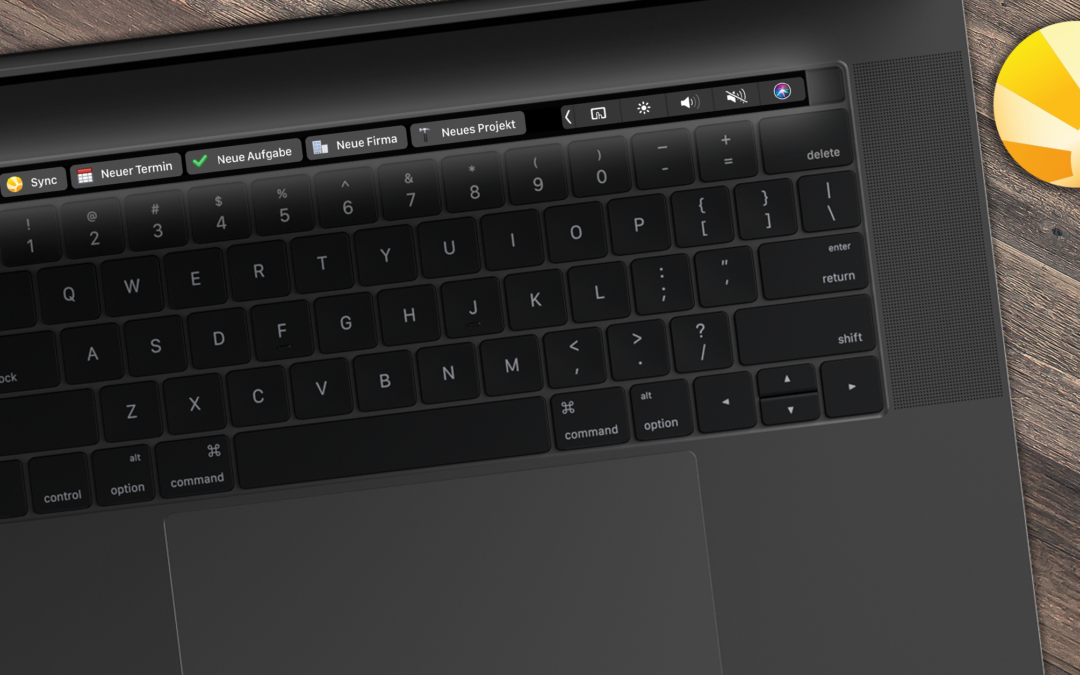Die Touch Bar in Verbindung mit Daylite nutzen
Seit mehreren Jahren bietet Apple MacBooks mit Touch Bar an. Ein nützliches Tool, das nur auf den ersten Blick die gewohnten Funktionstasten ersetzt. Die Touch Bar erlaubt es, viele Apps noch leichter zu bedienen. Was die Touch Bar alles kann, zeigt Apple sehr anschaulich hier.
Touch Bar für Daylite einrichten
Um die Touch Bar auch für Daylite zu nutzen, braucht man eine helfende App. BetterTouchTool erlaubt die Konfiguration der Touch Bar für Apps wie Daylite. Innerhalb von BetterTouchTool in der linken Seitenleiste einfach die gewünschte App auswählen, und mit einem Klick auf „Add TouchBar Button“ kann die Konfiguration beginnen. Nach und nach die gewünschten Daylite Shortcuts vergeben und auf Wunsch mit Symbolen versehen. So schnell wird Apples Feature zum praktischen Extra-Tool für Daylite-Nutzer.
Daylite und die Touch Bar – ein starkes Team
Die Einrichtung von Apples Touch Bar für Daylite ganz knapp zusammengefasst:
- BetterTouchTool öffnen
- Select App, Daylite auswählen
- „Add Touch Bar Button“ auswählen
- Shortcuts nach Wunsch zur Touch Bar hinzufügen